Susitarimas
Savo svetainėje naudojame slapukus, kad galėtume jums suteikti geriausią įmanomą patirtį. Spausdami "Priimti viską" sutinkate su visų slapukų naudojimu ir mūsų privatumo politika.
"QES-Ident" procedūra
Šioje pamokoje norėtume parodyti, kaip sukurti savo kvalifikuotą parašą su "sproof sign".
Atnaujinta 27.04.2023
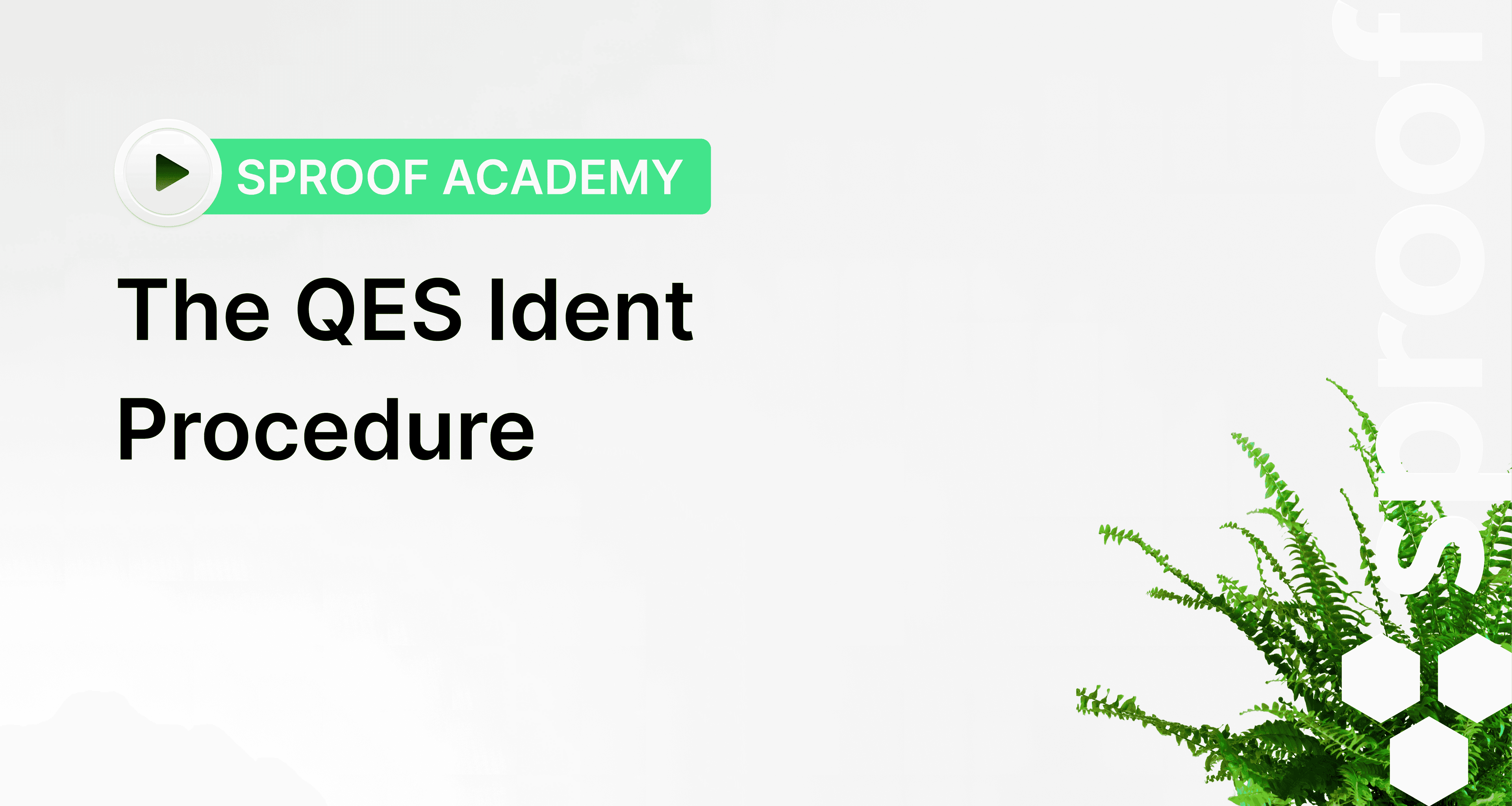
Nuorodos ir susijusios nuorodos:
- Savarankiško pasirašymo vadovėlis
- Paketinio pasirašymo pamoka
- Kodėl iš tikrųjų turiu save identifikuoti? Daugiau skaitykite mūsų tinklaraščio straipsnyje apie tapatybės nustatymą ir autentifikavimą

Žingsnis po žingsnio instrukcijos
Jei prisijungėte prie "sproof sign" kaip "User+" naudotojas ir dar neturite QES, čia viršuje būsite paraginti sukurti asmeninį QES. Spustelėkite "Pradėti identifikavimą", kad pradėtumėte kūrimo procesą.
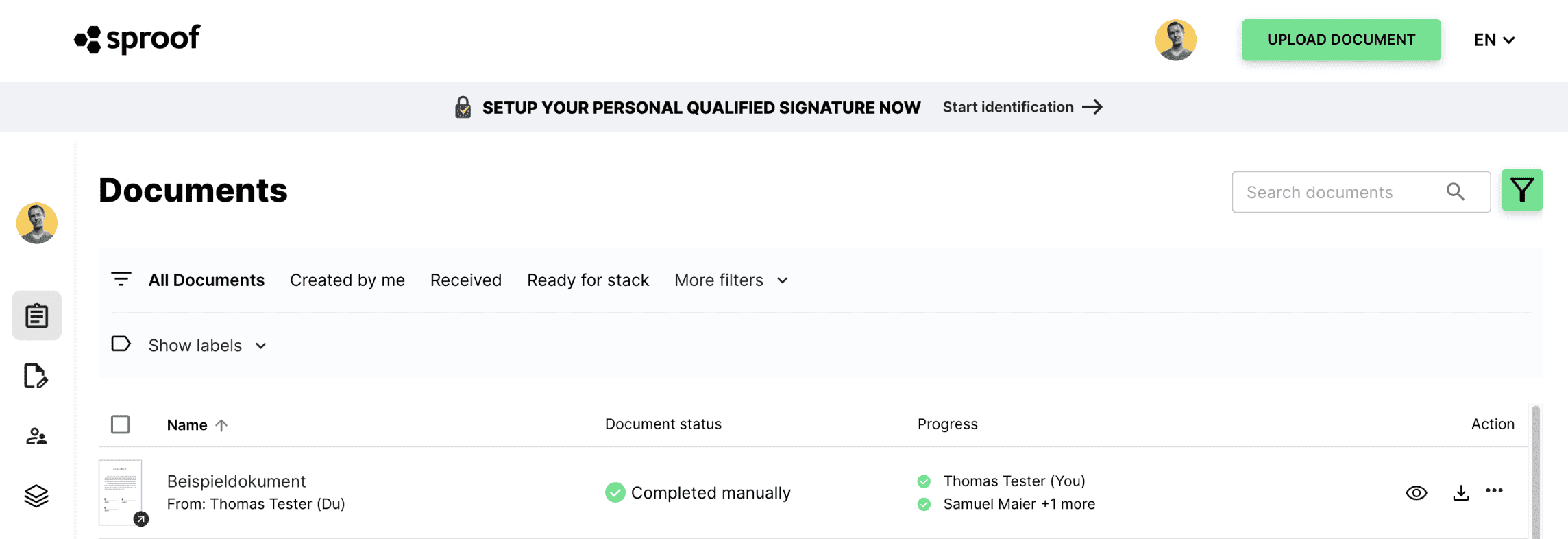
Antrąją galimybę pradėti identifikavimo procedūrą galima rasti nustatymuose. Srityje QES Setup (QES sąranka) taip pat galite paleisti identifikavimo procedūrą.
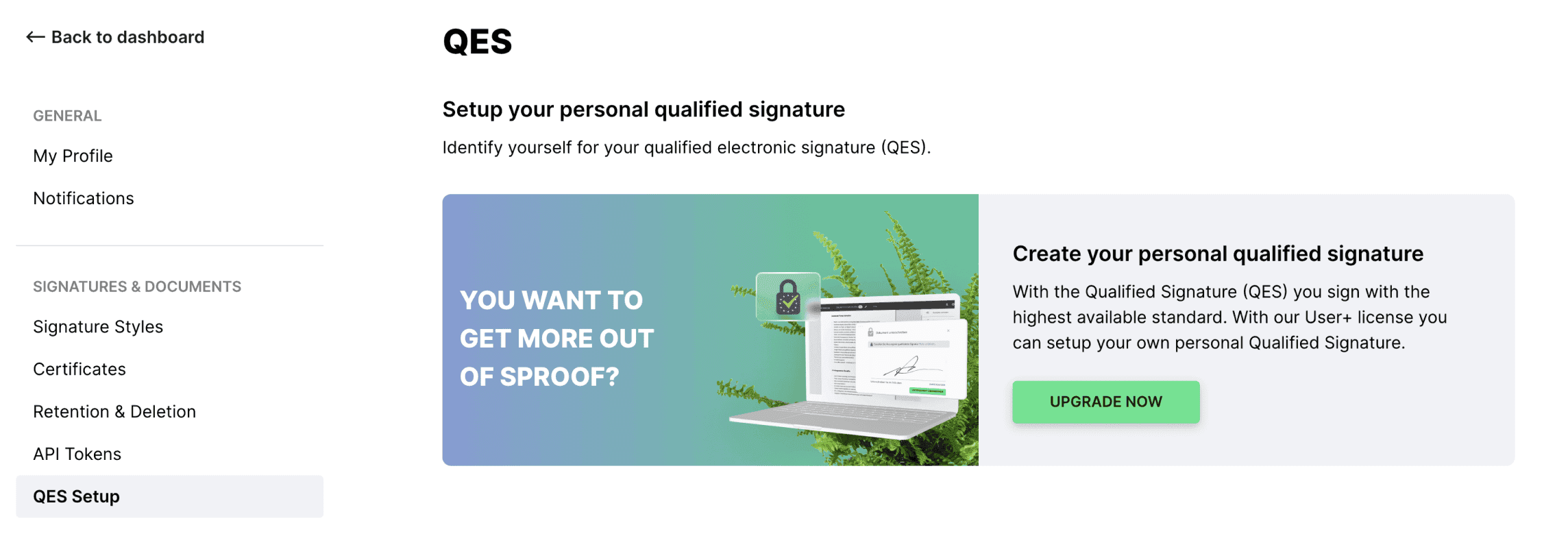
Jei jau turite QES, QES sąrankoje galite pamatyti, kada buvo atliktas jūsų tapatybės nustatymas, o jei kyla problemų, galite "pradėti pakartotinį tapatybės nustatymą".

Pradėję identifikavimo procedūrą, iššokančiame lange spustelėkite "Pradėti dabar".
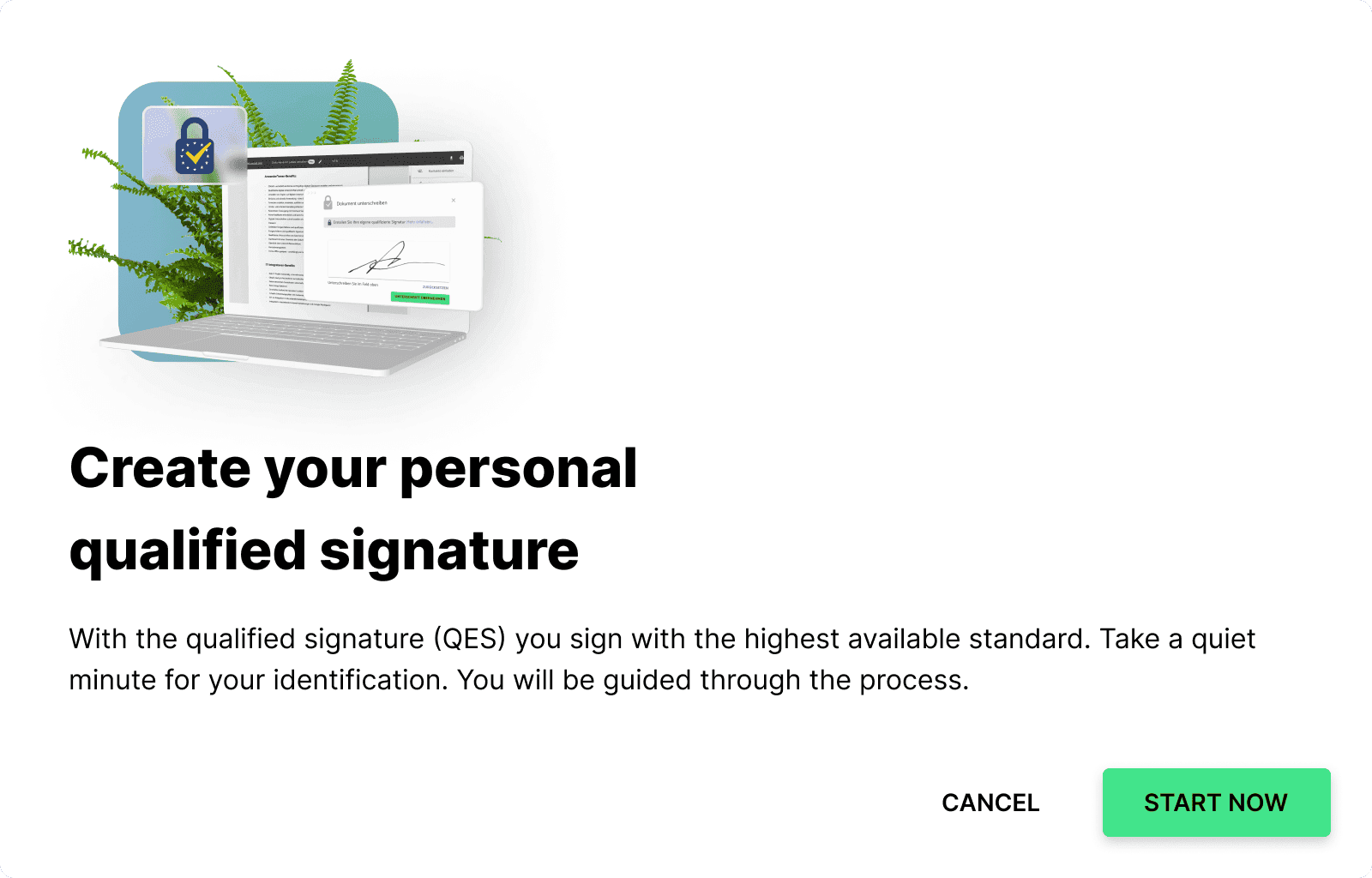
Kai pradėsite tapatybės nustatymo procesą, būsite paraginti į savo mobilųjį telefoną įdiegti mobiliojo ID programėlę. Atsisiųskite programėlę ir vieną kartą užsiregistruokite su savo telefono numeriu. Prieš paspausdami čia "Next" (toliau), vykdykite tolesnius programėlėje pateiktus nurodymus.
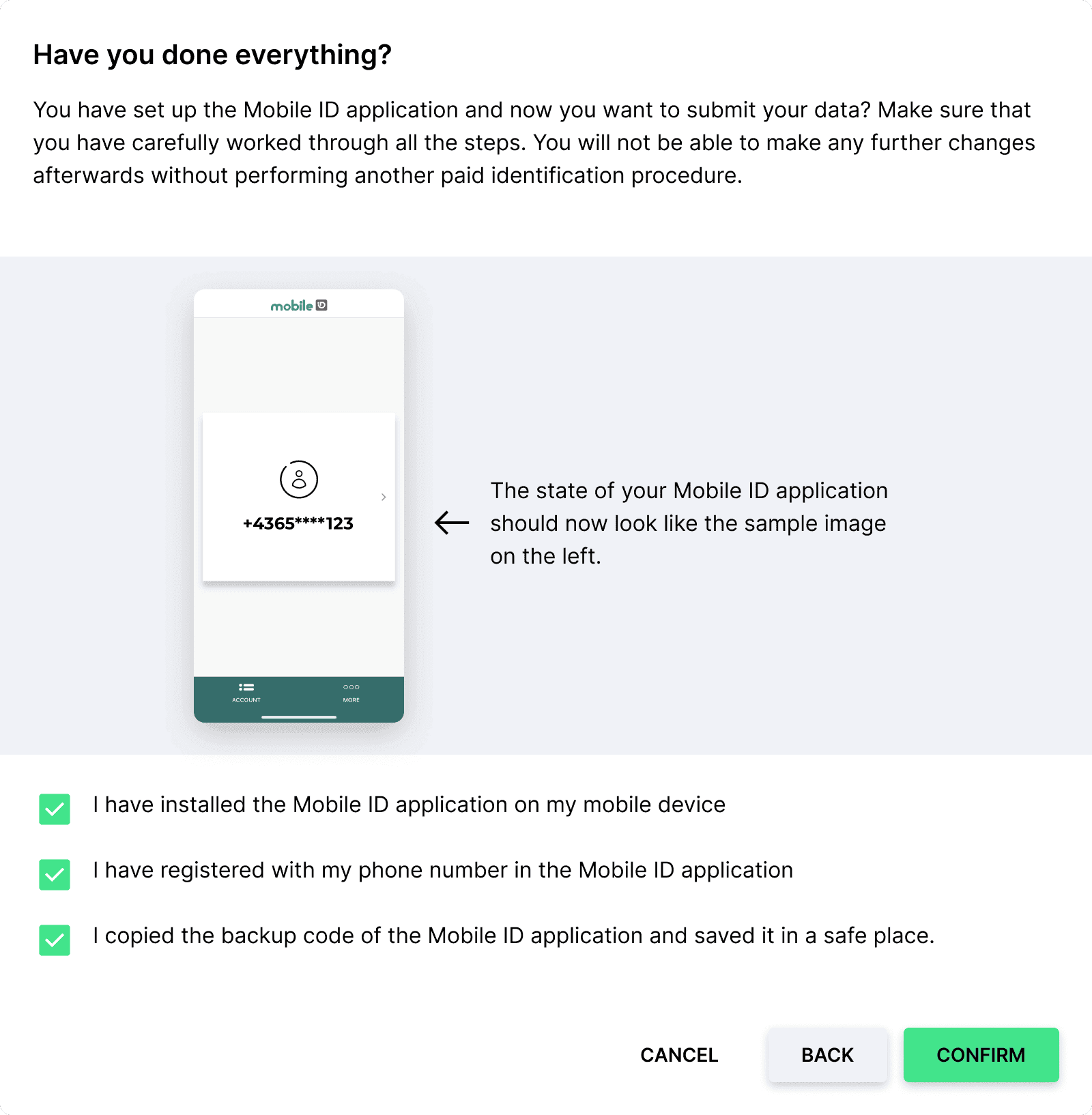
Sukūrėte mobiliojo ID programą ir dabar norite pateikti savo duomenis? Įsitikinkite, kad atidžiai atlikote visus veiksmus. Po to nebegalėsite atlikti jokių papildomų pakeitimų, nepraėję dar vieno mokamo identifikavimo proceso.
Pažymėkite visus tris žymimuosius langelius, jei į visus tris teiginius galite atsakyti teigiamai. Kai su visais teiginiais sutiksite, spauskite "confirm" (patvirtinti).
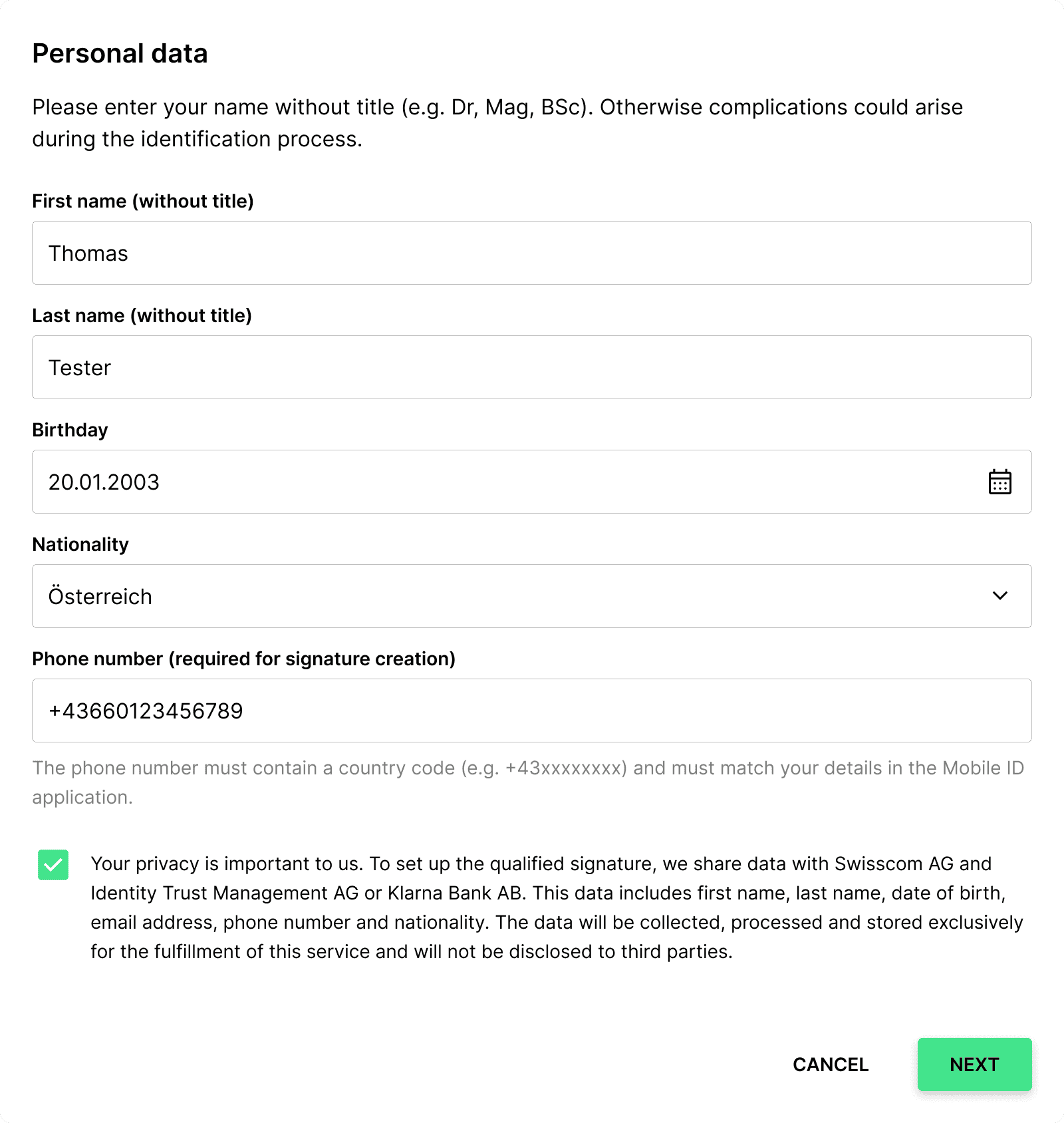
Dabar formoje užpildykite savo asmens duomenis ir sutikite su duomenų tvarkymo politika. Būtinai nurodykite savo vardą ir pavardę be pareigų.
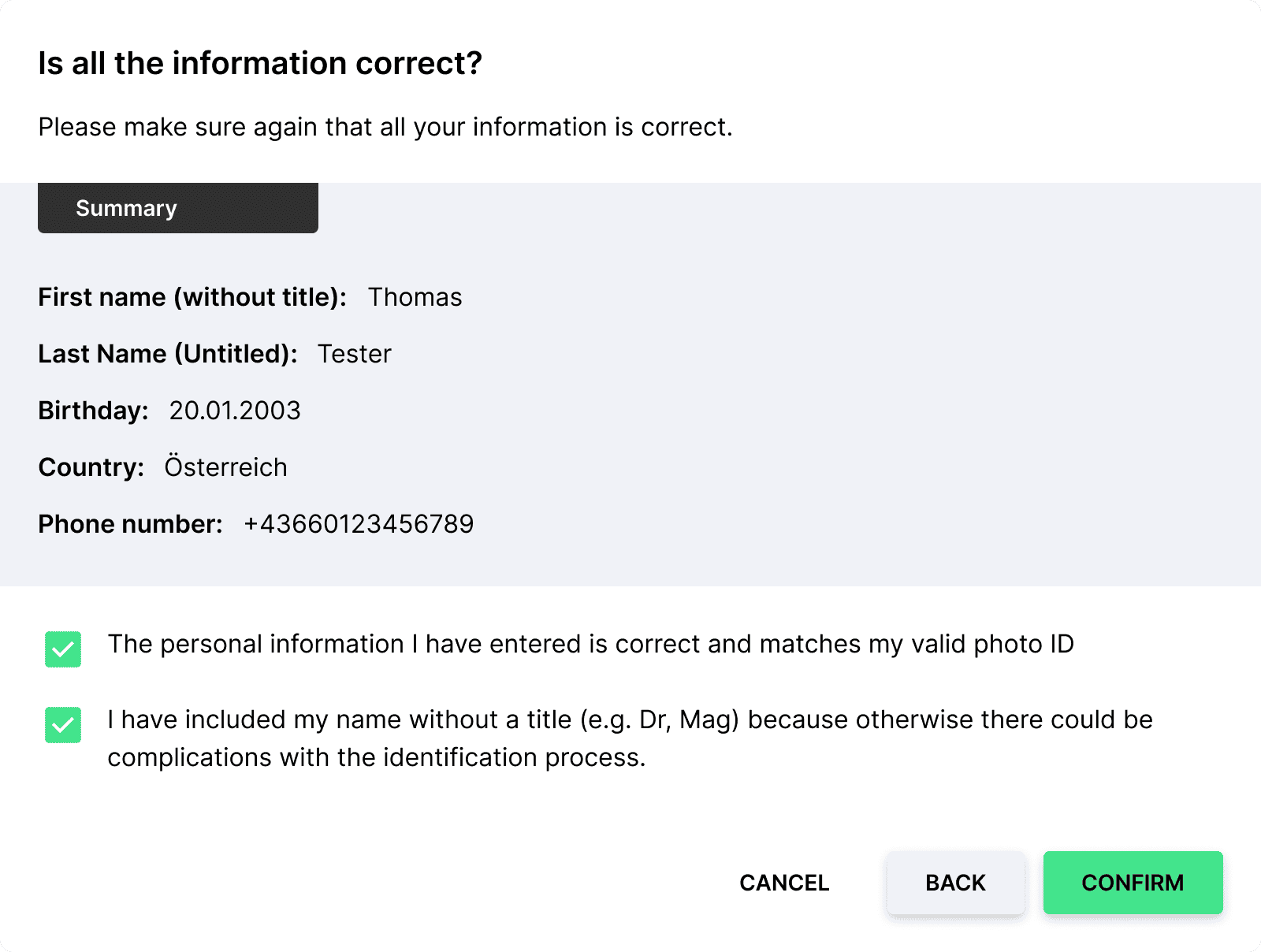
Kitame žingsnyje patikrinkite savo informaciją. Jei jūsų duomenys teisingi ir atitinka jūsų galiojančio asmens tapatybės dokumento nuotrauką, pažymėkite čia esančius žymimuosius langelius.
Galiausiai spustelėkite "Patvirtinti".
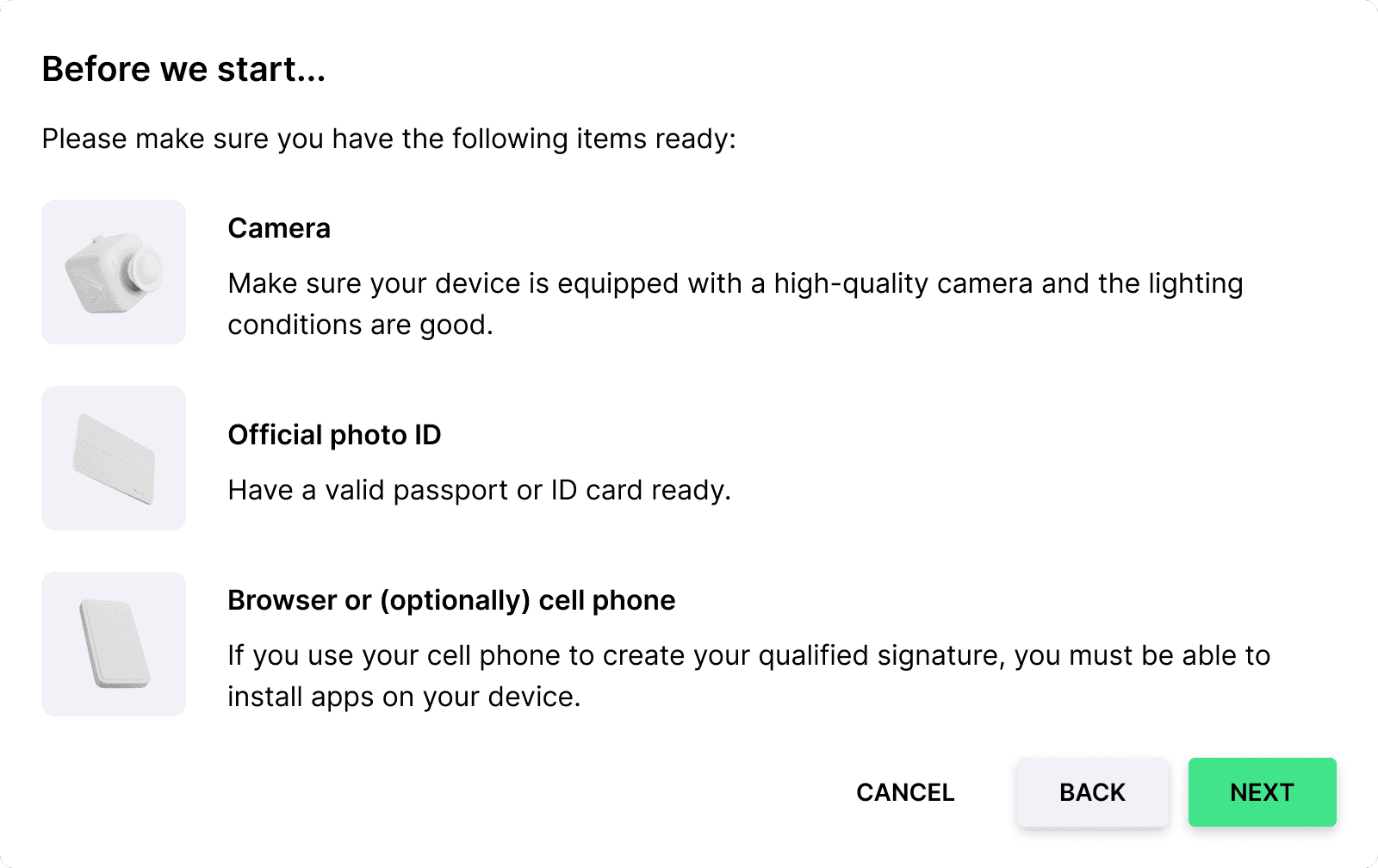
Dabar jums bus pasakyta, ką reikia paruošti vaizdo identifikavimui kitame žingsnyje.
- Įsitikinkite, kad jūsų įrenginyje yra kokybiška kamera ir geras apšvietimas.
- Turėkite po ranka galiojantį pasą arba asmens tapatybės kortelę.
- Jei kvalifikuotam parašui sukurti naudosite mobilųjį telefoną, turite turėti galimybę į įrenginį įdiegti programėles.
Ar esate pasiruošę? Tada spauskite tęsti.
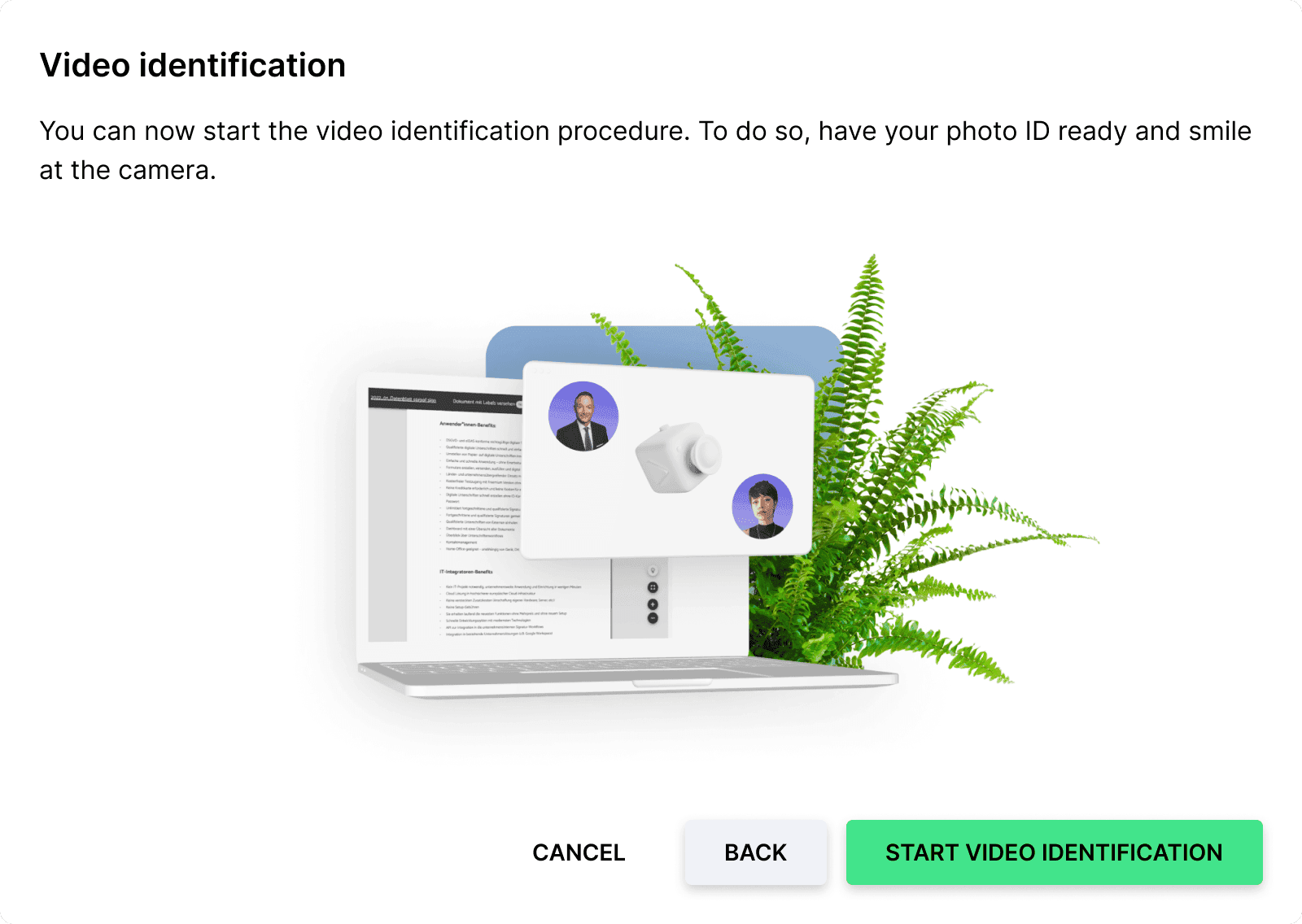
Dabar galite pradėti vaizdo įrašų atpažinimo procesą. Tam pasiruoškite asmens dokumentą su nuotrauka ir nusišypsokite į kamerą. Spustelėkite čia " Pradėti vaizdo atpažinimą".
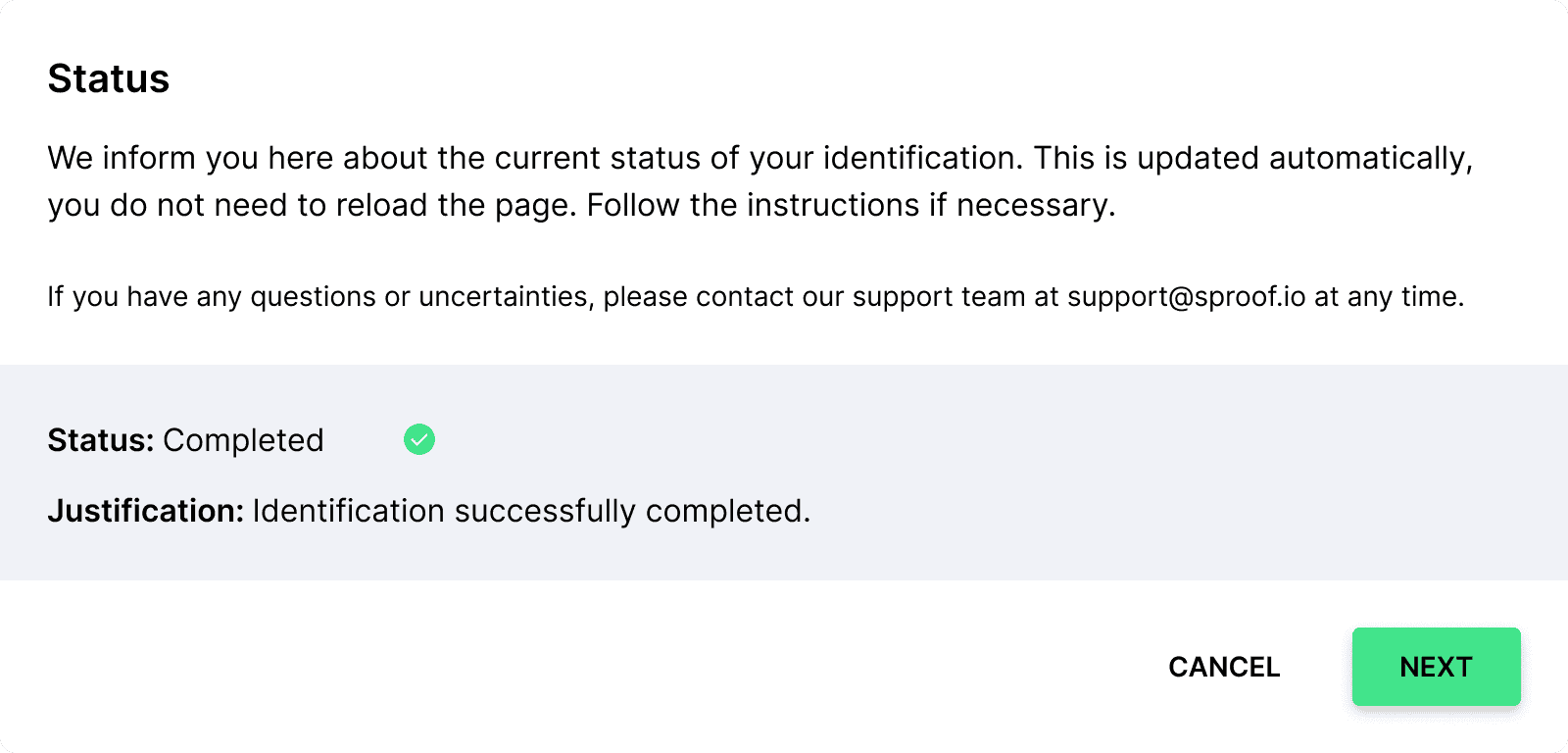
Atlikę identifikavimo procedūrą, galite peržiūrėti savo dabartinę būseną (Laukiama, Atmesta, Užbaigta) ir nurodyti priežastį. Esant būsenai Completed (Užbaigta), galite spustelėti Continue (Tęsti) ir patvirtinti bandomojo parašo prašymą.
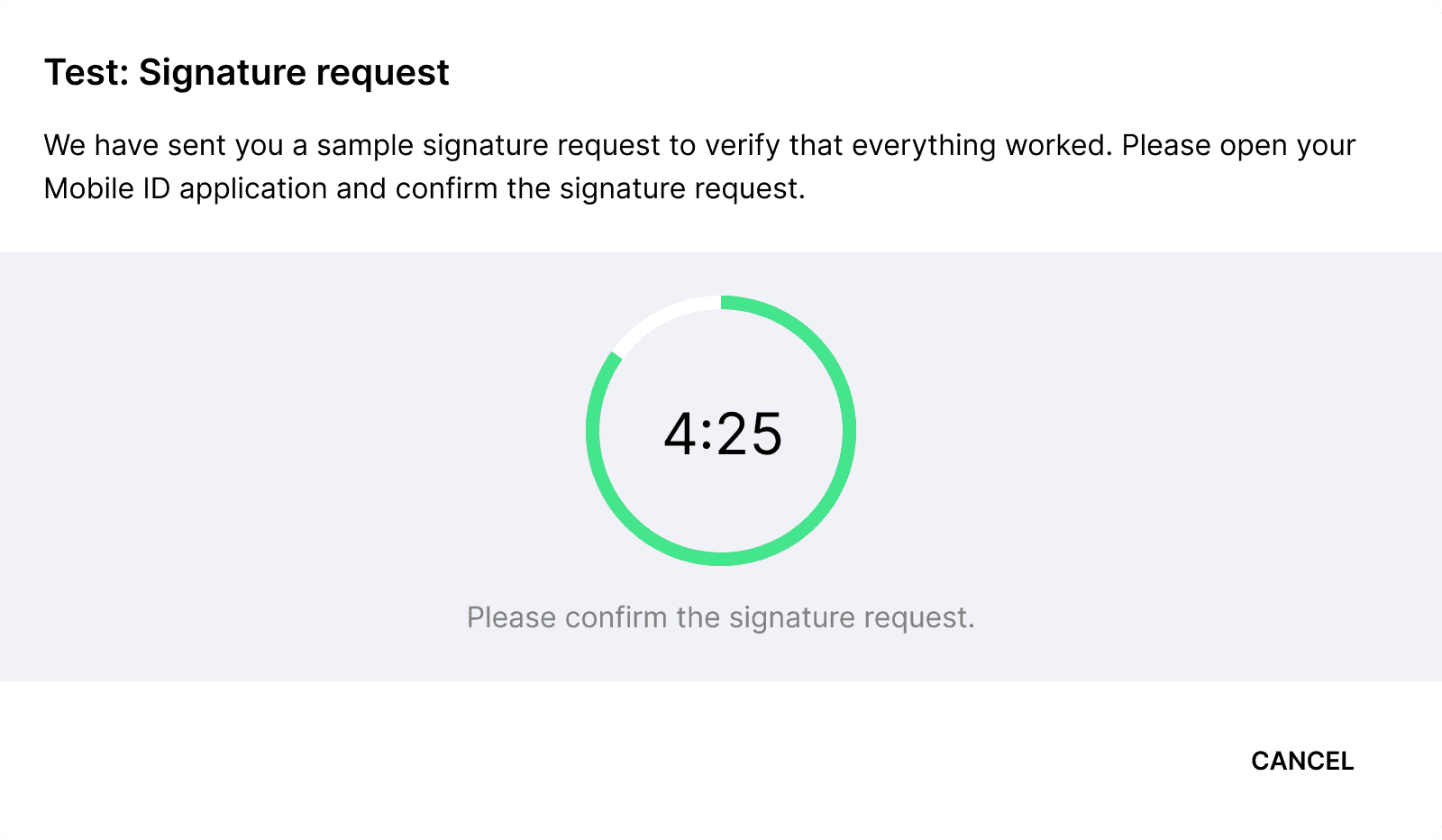
Jums bus išsiųstas parašo prašymo pavyzdys, kad galėtumėte patikrinti, ar viskas pavyko. Atidarykite savo mobiliojo ID programą ir patvirtinkite parašo prašymą.
Jei laikas baigėsi, galite spustelėti "Request again" (prašyti iš naujo) ir pradėti naują bandymą.
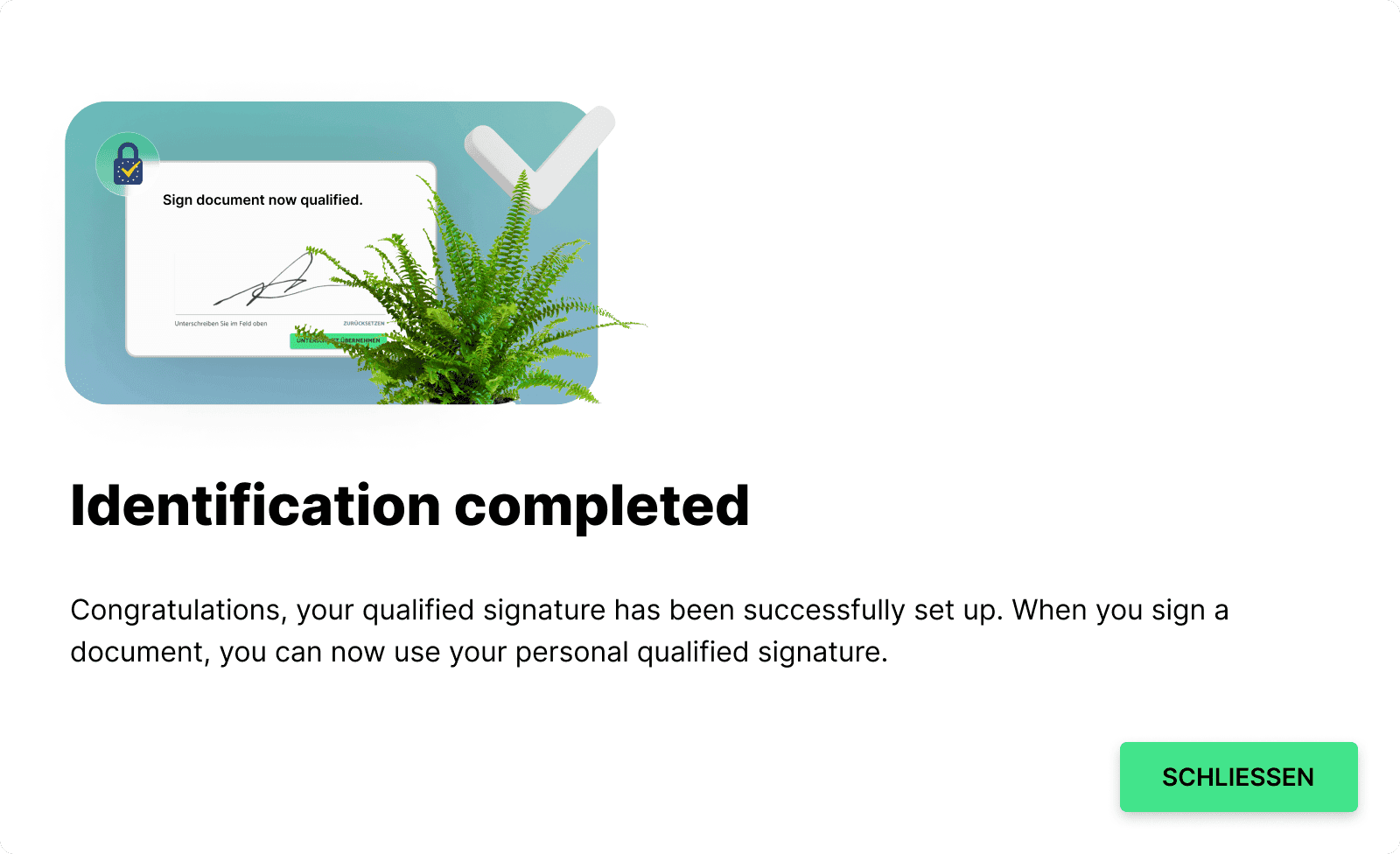
Jei parašo pavyzdžio užklausą sėkmingai patvirtinote, jūsų identifikavimas baigtas. Nuo šiol galite naudoti kvalifikuotą pasirašymą su "sproof", todėl dabar galite naudoti ir paketinį parašą.
